Как прошить планшет на Android от GOCLEVER через RockChip
Если вы один из тех кто ищет подробную инструкцию и хочет прошить планшет на Android от не мало известного и сравнительно недорого бренда GOCLEVER — то данную статью я написал специально для Вас. Модель TAB R74 уже снята с производства, но если вы желаете по этой инструкции прошить китайский планшет GOCLEVER или любой другой компании наших друзей из Восточной Азии — то не стоит забывать, что после прошивки вы автоматически лишитесь гарантии.
Вы уже наверно поняли, что в качестве примера я буду прошивать модель GOCLEVER TAB R74, который неплохо сочетает в себе цену и качество не смотря на то, что он собран китайскими умельцами. Интернет-планшет GOCLEVER TAB R74 имеет скромные технические характеристики и содержит в себе внутреннюю флэш-память MLC NAND и не плохо справляется с возложенными на него задачами. Так зачем же прошивать планшет, если аппаратные характеристики не улучшатся. Да, аппаратно он не станет лучше, но улучшится программное обеспечение, что поможет снять ряд ограничений и заметно отразится на производительности планшета в целом.
Вообще прошивать планшет стоит в случае острой необходимости и с оправданным риском. Например, после прошивки увеличится скорость и время работы планшета от батареи, улучшится чувствительность экрана, откроется доступ к учетной записи администратора (Root) без использования посторонних приложений…
Вообщем это целесообразно делать только тогда, когда в этом есть необходимость, а не «спортивный» интерес. Конечно, получать опыт тоже необходимо, но следует иметь ввиду, что если вы прошьете планшет неправильной прошивкой или во время процесса планшет отключиться из-за отсутствия питания (разрядилась батарея), а он не подключен к сети электроэнергии — то вы рискуете вообще остаться без девайса.
Первым делом нужно скачать саму прошивку и программу Rockchips RK Batch Tool, чтобы прошить планшет через компьютер. Вообще прошивку для любого устройства желательно скачивать с официального сайта производителя, чтобы быть уверенным в ее содержимом, а то мало ли какие изменения туда могут внести «народные умельцы». По ссылкам ниже вы можете скачать стабильную версию программы Rockchips RK Batch Tool, которую я и сам использую и проверенную прошивку взятую мною с официального сайта GOCLEVER для модели TAB R74.
Через программу RockChip RK Batch Tool вы можете прошить планшеты, MID-устройства производства Explay, Ritmix, ONDA, Teclast, Texet и других построенных на базе чипов Fuzhou Rockchips (RK2818, RK2808A, RK2918, RK3066) под управлением ОС Android. Во избежание потери устройства по вине прошивки, рекомендую для каждой модели планшета или MID-устройства использовать свою версию от официального разработчика.
Как я уже писал выше, прошивать я буду модель GOCLEVER TAB R74 новой прошивкой взятой мною с официального сайта разработчиков в которой есть ряд существенных изменений. Скачать программу Rockchips RK Batch Tool и прошивку вы можете по прямым ссылкам ниже. Если Вам нужно прошить планшет на Андроид другой модели, которая работает на одном из вышеперечисленных процессоров, то найдите и скачайте предназначенную для него прошивку. На официальном сайте компании её уже нет, но я ранее качал данную прошивку и с радостью поделюсь ею с вами.
- Скачать программу — Rockchips RK Batch
- Скачать прошивку — GoClever TAB R74
Качество фотографий в статье оставляет желать лучшего, но я думаю это не помешает Вам понять суть и смысл публикации.
Итак, начнем… Нужно выключить планшет и подключить к зарядному устройству, а с помощью USB-кабеля соединить его с компьютером. Чтобы прошить планшет GoClever или любой другой через компьютер лучше использовать кабель-USB как можно короче. Это не моя прихоть, а рекомендации опытных людей.
Внимание!!! Во время прошивки не отключайте устройство от компьютера и не отсоединяйте USB-кабель в процессе прошивки. Такие действия могут привести к безвозвратной потери устройства.

Теперь чтобы попасть в режим прошивки нужно зажать и удерживать уменьшение громкости «—» и нажать кнопку RESET (иголкой, скрепкой). Если такая комбинация не откроет доступ в режим прошивки, попробуйте зажать клавишу уменьшение громкости «—» и нажать кнопку ON/OFF (возле громкости).
Но как правило такая комбинация используется для создания скриншотов на планшете. Вообще у каждой модели планшета могут быть свои комбинации для входа в режим прошивки. Кстати, некоторые производители сочетание клавиш громкость «+» и ON/OFF используют для входа в режим Recovery.

Если все сделаете правильно — получите сообщение от ОС Windows в виде звукового сигнала и поиск драйверов.
А вот если что-то пойдет не так — получите сообщение в виде изображения андроида лежащего на спине с открытым люком на пузе из которого показан восклицательный знак в красном треугольнике.

Это режим Recovery и попали вы в него потому, что нажали неправильную комбинацию клавиш для входа в режим перепрошивки. У каждой модели может быть своя причина возникновения этого режима. Нажмите кнопку сброс (Reset) и попробуйте еще раз войти в режим прошивки.
Recovery (восстановления) — стандартный или как его еще называют stock recovery (стоковый рекавери) предназначен для обновления прошивки android устройства (планшета, смартфона…) с помощью портативной флэш-карты microSD (здесь читайте подробно о том, как выбрать карту в формате SD) и сброса до заводских настроек. Существую также модифицированные версии стандартного recavery созданные энтузиастами, у которых расширены стандартные функции и добавлена возможность устанавливать прошивки не от производителя.
Итак, если все прошло успешно и ОС Windows начала поиск (открылось окно мастера установки) драйверов, а на экране планшета ничего не отображается — то вы все сделали правильно. Если драйвер не найден, то войдите в диспетчер устройств и неизвестному устройству (в моем случае это RK29 Device) укажите папку с драйверами для своей версии ОС Windows из папки с программой Rockchips RK Batch Tool.
Если после установки драйвера вы получите ошибку № 10 (нет цифровой подписи), то в «Мастер обновления оборудования» снимите галочку с пункта «Только совместимые устройства» и нажмите «Далее».

Итак, драйвер установлен. Запускайте скачанную программу для прошивки Rockchips RK Batch Tool (rkbatchtool.exe). В поле FW Path нужно указать путь к файлу прошивки (формат файла img) . В блоке Connected Devices один из номеров (означает USB-порт компьютера) должен загореться зеленым светом. Если номер окрасится розовым цветом, то обновите драйвер устройства через кнопку «Switch».
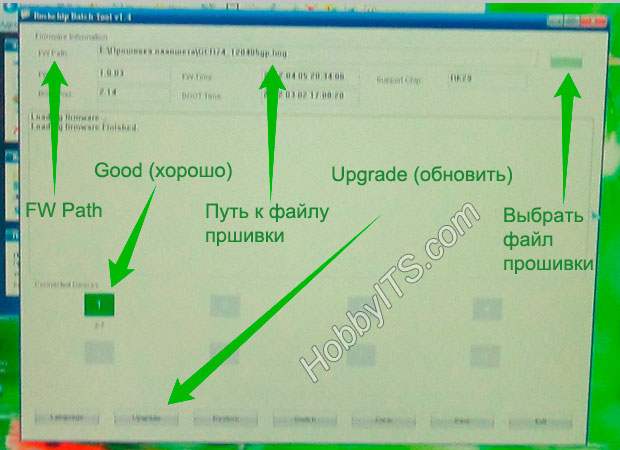
Если все сделали правильно и номер USB-порта окрасился в зеленый цвет, то можно смело нажимать кнопку Upgrade и начнется процесс прошивки. Процесс прошивки займет около 5-7 минут.
Внимание!!! Во время прошивки не отключайте устройство от компьютера и не отсоединяйте USB-кабель в процессе прошивки. Такие действия могут привести к безвозвратной потери устройства.
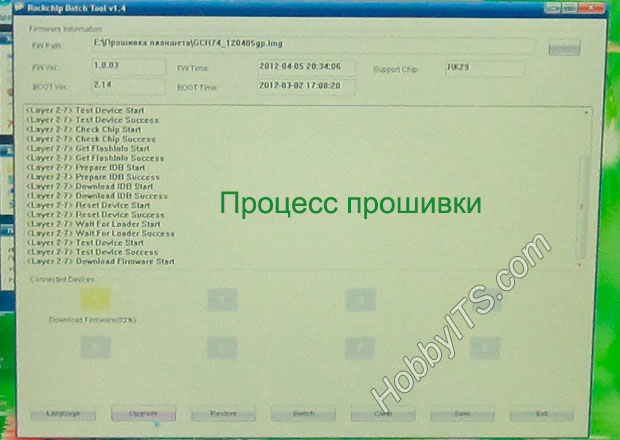
По окончанию процесса прошивки планшет перезагрузится и Ваше устройство начнет новую жизнь… После прошивки вы сможете получить права root на планшете (мониторинг root прав через программу Superuser), увеличится быстродействие и время работы батареи, а также улучшена чувствительность экрана, ускорение GPU для воспроизведения видео, добавлен сервис Google Play…
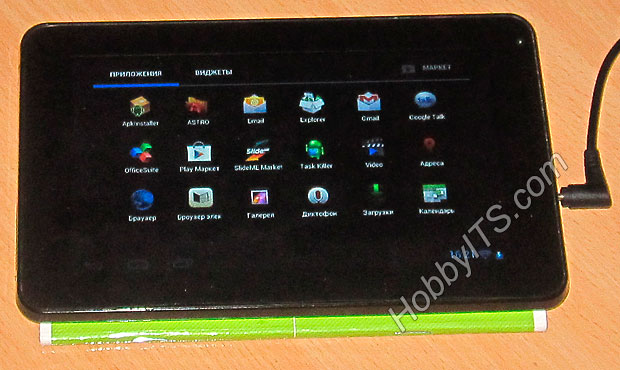
Как вы видите, прошить планшет с андроид на первый взгляд не сложно, но прежде чем вы начнете прошивать свое устройство хорошо и не один раз подумайте: нужно ли Вам такое обновление. Ведь бывает так, что новые версии еще «сырые» и нуждаются в доработке и Ваш риск, связанный с прошивкой устройства, будет не оправдан.
Все что вы будете делать с планшетом — вы делаете это на свой страх и риск и если Ваш планшет после Ваших над ним действий не подаст признаков жизни — я не виноват.
В заключении статьи предлагаю Вам просмотреть тематическое видео по прошивке планшета PIPO M9 через программу RockChip RK Batch Tool.
Читайте также

Ключ к финансовой гибкости

Ваш путеводитель в мире лицензионного программного обеспечения

Искусство поддержания роботов-пылесосов: Запчасти, обеспечивающие бесперебойную работу

Как разработать сайт на WordPress: практические советы и рекомендации

Как привлечь подписчиков в Telegram

